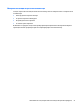User Guide - Windows 10
Table Of Contents
- Добре дошли
- Компоненти
- Мрежови връзки
- Свързване с безжична мрежа
- Използване на безжичното управление
- Свързване към WLAN мрежа
- Използване на мобилната широколентова връзка на HP (само при някои продукти)
- Използване на HP Mobile Connect (само при някои продукти)
- Използване на GPS (само при някои продукти)
- Използване на Bluetooth безжични устройства (само при някои продукти)
- Свързване към кабелна мрежа
- Свързване с безжична мрежа
- Придвижване в екрана
- Функции за забавление
- Използване на уеб камера (само при някои продукти)
- Използване на аудиофункции
- Използване на видео
- Управление на захранването
- Изключване на компютъра
- Задаване на опциите на захранването
- Използване на режимите за икономия на енергия
- Захранване от батерията
- Откриване на допълнителна информация за батерията
- Използване на „Проверка на батерията на HP“
- Показване на оставащия заряд на батерията
- Максимално увеличаване на времето за разреждане на батерията
- Мерки при ниски нива на батерията
- Изваждане на батерията
- Съхраняване на заряда на батерията
- Съхранение на батерия
- Изхвърляне на батерия
- Смяна на батерия
- Използване на външно променливотоково захранване
- Защита
- Защита на компютъра
- Използване на пароли
- Използване на антивирусен софтуер
- Използване на софтуер на защитна стена
- Инсталиране на критично важни актуализации за защита
- Използване на HP Client Security (само при някои продукти)
- Използване на HP Touchpoint Manager (само при някои продукти)
- Инсталиране на допълнителен защитен кабел (само при някои продукти)
- Използване на четец на пръстови отпечатъци (само при някои продукти)
- Поддръжка
- Архивиране и възстановяване
- Computer Setup (BIOS), TPM и HP Sure Start
- HP PC Hardware Diagnostics (UEFI)
- Технически данни
- Електростатично разреждане
- Достъпност
- Азбучен указател
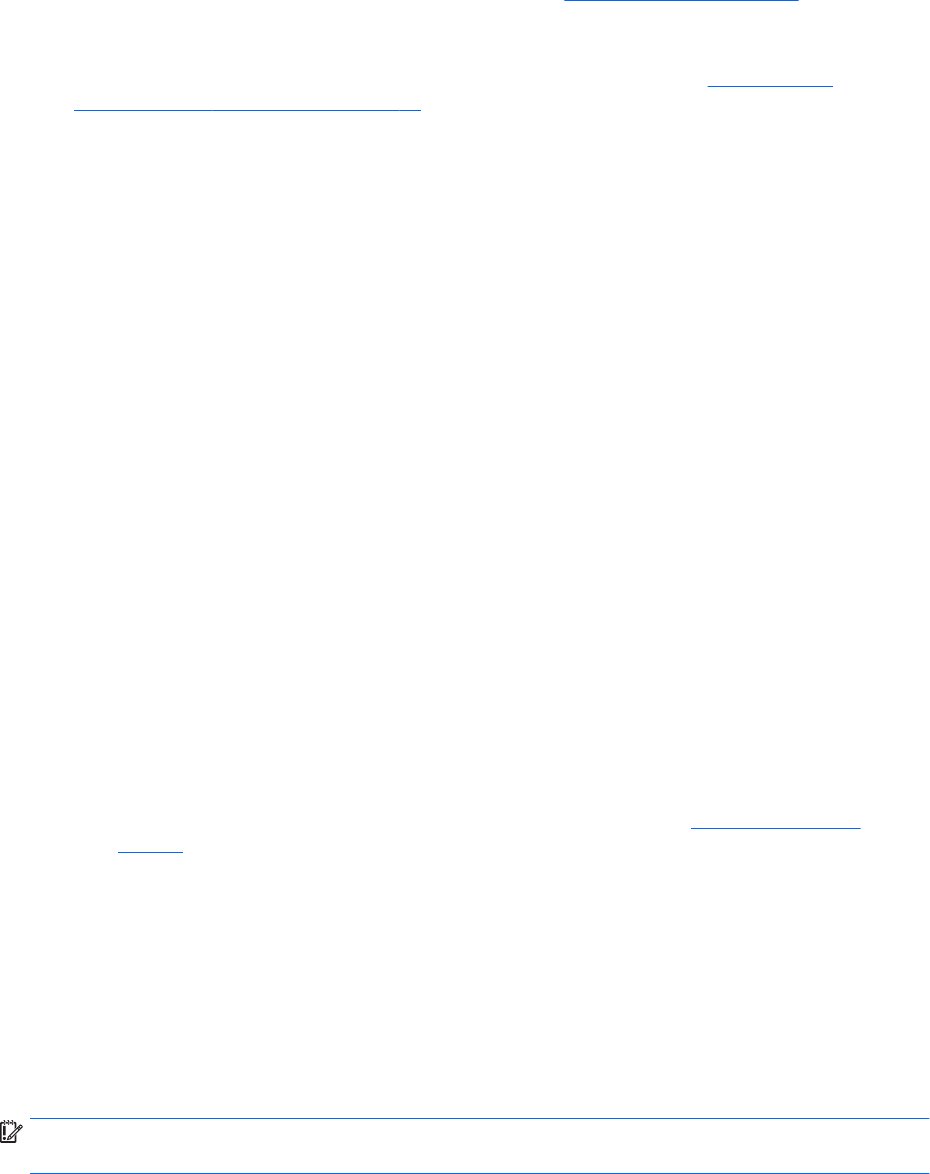
информация за контакт и на уеб сайта на HP. Отидете на http://www.hp.com/support, изберете
вашата държава или регион и следвайте указанията на екрана.
Можете да използвате инструментите на Windows за създаване на точки за възстановяване на
системата и за създаване на архивни копия на лична информация, вижте Използване на
инструменти на Windows на страница 59.
●
Ако вашият компютър не посочва дела за възстановяване и дела на Windows, можете да
използвате HP Recovery Manager, за да създадете носител за възстановяване, след като настроите
успешно компютъра. Тези носители за възстановяване на HP Recovery извършват възстановяване
на системата, ако твърдият диск се повреди. Възстановяването на системата преинсталира
оригиналната операционна система и
фабрично инсталираните софтуерни програми, след което
конфигурира настройките за програмите. Носителите на HP Recovery могат също да се използват
за персонализиране на системата или за възстановяване на фабричния образ помощ, ако сменяте
твърдия диск.
◦
Може да се създаде само по един комплект носители за възстановяване. Работете
внимателно с тези инструменти за възстановяване и ги пазете на безопасно място.
◦
HP Recovery Manager проверява компютъра и определя необходимия капацитет за
съхранение на носителя, който ще бъде необходим.
◦
За създаване на дискове за възстановяване компютърът трябва да има оптично устройство с
възможност за записване на DVD, а вие трябва да използвате само висококачествени празни
DVD-R, DVD+R, DVD-R DL или DVD+R DL дискове. Не използвайте презаписваеми дискове, като
CD±RW, DVD±RW, двуслойни DVD±RW и BD-RE (презаписваеми Blu-ray дискове); Те не са
съвместими със софтуера HP Recovery Manager. Или вместо това можете да използвате
висококачествено празно USB флаш устройство.
◦
Ако в компютъра няма вградено оптично устройство с възможност за записване на DVD, но
искате да създадете DVD носители за възстановяване, можете да използвате външно
оптично устройство (закупува се отделно), за да създадете дискове за възстановяване. Ако
използвате външно оптично устройство, трябва да го свържете директно към USB порт на
компютъра; устройството не може да бъде свързано към USB порт на външно устройство,
например USB концентратор. Ако не можете да създадете DVD носители сами, можете да
получите дискове за възстановяване за вашия компютър от HP. Вижте книжката Worldwide
Telephone Numbers (Телефонни номера по света), предоставена с компютъра. Можете да
откриете информация за контакт и на уеб сайта на HP. Отидете на http://www.hp.com/
support, изберете вашата държава или регион и следвайте указанията на екрана.
◦
Уверете се, че компютърът е свързан към променливотоково захранване, преди да започнете
създаването на носителите за възстановяване.
◦
Този процес може да отнеме повече от час. Не го прекъсвайте.
◦
Ако е необходимо, можете да излезете от програмата, преди да сте приключили със
създаването на DVD дисковете за възстановяване. HP Recovery Manager ще приключи със
записа на текущия DVD диск. Следващия път, когато стартирате HP Recovery Manager, ще
получите подкана да продължите.
За да създадете носители за възстановяване на HP Recovery:
ВАЖНО: За таблети с откачаща се клавиатура свържете клавиатурата към модула за скачване на
клавиатурата, преди да започнете тези стъпки.
58 Глава 9 Архивиране и възстановяване